Толщина газобетонной перегородки — как выбрать?
Чтобы выбрать толщину перегородки из газобетона, сперва нужно разобраться в следующих вопросах: какой уровень звукоизоляции требуется и какие предметы будут подвешены на данную перегородку.
Начнем с того, что перегородочные газоблоки бывают следующей толщины: 50, 75, 100, 125, 150, 175, 200 мм. Самыми оптимальными и распространенными считаются блоки толщиной от 100 до 175 мм, так как они обладают хорошими показателями прочности и средней звукоизоляцией.
Помните, что в продаже существуют перегородочные блоки увеличенной высоты, вплоть до 500 мм, что существенно повысит скорость кладки, при сравнении со стандартными 250 мм.
Ознакомиться с различными вариантами и актуальными ценами на газобетонные блоки вы можете тут — https://buildstock.ru/products/gazobetonnye-bloki/
Звукоизоляция газобетонных перегородок
Стоит отметить, что чем перегородка толще, тем лучше звукоизоляция.
Другими словами, для хорошей звукоизоляции применяйте блоки плотностью D500 и D600 толщиной от 150 до 200 мм. Применение цементной штукатурки с двух сторон перегородки также улучшит звукоизоляцию газобетона. Если требуется максимальная звукоизоляция перегородок, стоит применять силикатные кирпичи(белые).
Также при выборе толщины блока нужно учитывать еще и возможные нагрузки на стену, к примеру, тяжелые книжные полки, огромный телевизор, турник, лесенку и прочее. Для таких задач используйте толщину перегородки от 150 до 200 мм с армированием каждого четвертого ряда.
Кладка перегородок на цементный клей и на пену
Технология кладки газобетонных перегородок состоит в следующих этапах:
- На ровный пол укладывается полоса гидроизоляции (стеклоизол).
- Накладывается и выравнивается цементный раствор толщиной около 15-20 мм.

- Блоки укладываются и по уровню и шнурке выравниваются.
- Перепады между блоками счесываются рубанком или наждачкой.
- Вертикальные и горизонтальные швы между блоками заполняются специальной пеной или цементным клеем для кладки.
- Армируется первый и каждый четвертый ряд, применяя один прут арматуры диаметром 8 мм.
- Для армирования достаточно штробы диаметром 25 мм, с использованием кладочного клея.
- Анкеровку с основными стенами нужно осуществлять гибкими или жесткими связями.
- Зазор между верхним рядом кладки и потолком должен быть заполнен эластичной монтажной пеной.
Варианты перевязки перегородок с несущими стенами
Некоторые строители используют демпферный шов между основной стеной и перегородкой.
Применение полиуретановой клей-пены для кладки перегородок существенно увеличивает скорость работы.
Качественной и специализированной пеной для кладки газобетонных блоков является пена польского производства — “Tytan”.
Газобетонные перегородки, которые выложены на пенополиуретановый клей, обладают некоторой эластичностью, что практически исключает вероятность появления трещин в перегородках. Объясняется это тем, что при изгибе кладки, швы из пены могут сжиматься и расширяться, тем самым компенсируя лишнее напряжение в газобетонной перегородке.
Более того, эксперты утверждают, что газобетонные перегородки на пене можно не армировать. Но если планируются тяжелые навесные конструкции, армирование все-таки лучше применить.
Также рекомендуем ознакомиться с важной темой — крепежи для газобетона, в которой мы рассмотрели различные крепежные элементы для ячеистых бетонов.
| Перегородочный пустотелый бетонный блок СКЦ-3Л (80) плотность 1450 | ||||||||||||||||
| Цена c НДС от 21.00 руб | |||||||||||||||
| Перегородочный пустотелый бетонный блок СКЦ-3Л плотность 1500 | ||||||||||||||||
| Цена c НДС от 24.00 руб | |||||||||||||||
| Перегородочный полнотелый бетонный блок СКЦ-25Л плотность 2200 | ||||||||||||||||
| Цена c НДС от 29.00 руб | |||||||||||||||
| Перегородочный полнотелый бетонный блок СКЦ-3ЛК плотность 2200 | ||||||||||||||||
| Цена c НДС от 26.00 руб | |||||||||||||||
| Перегородочный пустотелый бетонный блок СКЦ-12Л плотность 1690 | ||||||||||||||||
| Цена c НДС от 34.00 руб | |||||||||||||||
| Перегородочный полнотелый бетонный блок СКЦ-39Л плотность 2080 | ||||||||||||||||
| Цена c НДС от 41.00 руб | |||||||||||||||
Блок перегородочный 625*100*250, толщина 100 мм
Блок газосиликатный Забудова 625*100*250. Толщина 100 мм. Цена за штуку. Масса 1-ого блока около 10 кг. В одном поддоне 120 шт. (поддоны возвратные). Производитель ОАО «Забудова» (РБ).
Видео: секреты и особенности кладка блока и кирпича
Блок грузится из паллеты по порядку, без возможности отбирать. Бывает до 10% боя. В процессе кладки перегородки блок так или иначе подрезается (чтобы верхний шов не попадал на нижний) — поэтому бой уходит на подрезку.
Газосиликатные блоки для строительных работ в каталоге «Постройка. бел».
бел».
Блоки толщиной 100мм, 120мм, 125мм, 150мм, 200мм используются для возведения перегородок. Внешнюю стену строить из них не стоит — в наших условиях для этого необходимы блоки толщиной от 300 мм. Как бы хорошо не был положен блок в перегородке, все же очень редко удается обойтись только шпатлеванием (без первоначального оштукатуривания).
Написать отзыв
Отзывы
Алексей, 16 декабря 2020
Блоки норм, бой пошел на подрезку
Макс, 26 ноября 2020
лёгкий дешёвый вариант возвести дом, но стоит следить за влажностью материала и качеством перевозки, довольно хрупкие
Антон, 3 июля 2020
блоки нормальные, боя совсем мало
Андрей, 5 февраля 2020
Евро блок получше предыдущего — меньше боя и в пленку упакован поддон
Влад, 30 сентября 2019
Закупал на здесь газосиликатные блоки. доставляли мне товар прямо к площадке под Минском. Никаких претензий к качеству или к обслуживанию. Заявлен был вероятный бой около 15%, но у меня было не более 5-7%. Бережно грузили и везли, очевидно
доставляли мне товар прямо к площадке под Минском. Никаких претензий к качеству или к обслуживанию. Заявлен был вероятный бой около 15%, но у меня было не более 5-7%. Бережно грузили и везли, очевидно
Вячеслав, 1 апреля 2019
Блоки среднего качества
Роман, 14 декабря 2018
неплохой блок
Сергей, 1 декабря 2018
Норм, брать можно
Женя, 7 октября 2017
Бой не превышает указанные 10процентов. Привезли вовремя
Генадий, 31 августа 2017
Стараюсь брать хотя бы 125ку, не такая хрупкая она
Блоки, блочные устройства и размеры блоков
Блочное устройство — это устройство, с которого можно читать блоки. Например, жесткие диски, компакт-диски и дискеты являются блочными устройствами, но не клавиатурой. Вы можете получать данные с клавиатуры и рассматривать их как блоки, но вы не можете искать на клавиатуре. Вы можете сказать жесткому диску: «Дайте мне блок 5433», затем блок 7707, затем блок 1807, и вы не можете сделать это с помощью клавиатуры, поэтому клавиатура не является блочным устройством.
Вы можете получать данные с клавиатуры и рассматривать их как блоки, но вы не можете искать на клавиатуре. Вы можете сказать жесткому диску: «Дайте мне блок 5433», затем блок 7707, затем блок 1807, и вы не можете сделать это с помощью клавиатуры, поэтому клавиатура не является блочным устройством.
Важно понимать идеи, лежащие в основе размеров блоков.
Размеры дискового блока
Обычно жесткий диск не может читать меньше 512 байт, если вы хотите читать меньше, прочтите 512 байт и отбросьте остальные. Вот почему dd читает один блок размером 512 байт в следующем примере:
tweedleburg: ~ # dd if = / dev / sda1 of = / dev / null count = 1 1 + 0 записей в 1 + 0 записей Скопировано 512 байт (512 Б), 1.8977e-05 с, 27,0 МБ / с
Размеры блоков файловой системы
С другой стороны, каждая файловая система должна разбивать раздел на блоки для хранения файлов и частей файлов.Вот почему существует другой размер блока для файловой системы, как вы можете видеть здесь:
$ stat -f.Файл: "." ID: 84bc409db75bdd32 Namelen: 255 Тип: ext2 / ext3 Размер блока: 4096 Размер основного блока: 4096 Блоки: Всего: 2531650 Бесплатно: 1704179 Доступно: 1570650 Inodes: Всего: 647168 Бесплатно: 567361
Итак, если вы сохраняете файл в этой файловой системе, он будет сохранен в блоке размером 4096 байт, это означает, что даже если ваш файл содержит только 6 байтов, он заберет 4096 байт из емкости вашего диска:
$ df.Файловая система Используется 1K блоков Доступно Использование% Установлено на / dev / sda1 10126600 3309884 6282600 35% / $ echo hello> мир $ ls -l мир -rw-r - r-- 1 thorsten_staerk_de thorsten_staerk_de 6 1 апреля 06:17 мир $ df. Файловая система Используется 1K блоков Доступно Использование% Установлено на / dev / sda1 10126600 3309888 6282596 35% / $ du -sch мир 4.0K мир Всего 4,0 тыс.
Размер блока ядра
Также ядро имеет свой размер блока. Это актуально, например, для vmstat. На странице руководства vmstat вы найдете инструкцию
Это актуально, например, для vmstat. На странице руководства vmstat вы найдете инструкцию
Все блоки Linux в настоящее время имеют размер 1024 байта.
Итак, снова другой размер блока при работе с vmstat. Это размер блока, который ядро Linux использует для внутреннего кэширования и буферизации. Это самый выдающийся из всех размеров блоков.
Приложения
vmstat
vmstat использует 1k блоков
iostat
iostat использует блоки по 512 Б
Есть
- Буферизованный ввод-вывод и прямой ввод-вывод
- асинхронный ввод-вывод и синхронный ввод-вывод
Разница между буферизованным вводом-выводом и прямым вводом-выводом заключается в том, что прямой ввод-вывод не использует кэш операционной системы.Во время открытого системного вызова вы можете сказать, что вам нужен прямой ввод-вывод. Больше информации…
Разница между асинхронным вводом-выводом и синхронным вводом-выводом заключается в том, что асинхронный ввод-вывод читает / записывает из / в файл, не дожидаясь фактического прибытия данных, а скорее отправляет данные в сетевой сокет. Для этого вы должны использовать libaio. Больше информации…
Для этого вы должны использовать libaio. Больше информации…
См. Https://www.admin-magazine.com/Archive/2016/32/Fundamentals-of-I-O-benchmarking
Узнать размер блочного устройства
Чтобы узнать размер блочного устройства / dev / sda :
fdisk -l / dev / sda
или, что сложнее читать:
hwinfo - блок
Узнать файловую систему, хранящуюся на блочном устройстве
Файловая система обычно хранится в разделе, а не непосредственно на блочном устройстве.Чтобы найти все разделы на / dev / sda , используйте
fdisk -l / dev / sda
Чтобы узнать, какая файловая система хранится на / dev / sda1 , используйте
файл -s / dev / sda1
Узнать алгоритм лифта
Алгоритм лифта можно найти так:
cat / sys / devices / platform / host7 / session1 / target7 \: 0 \: 0/7 \: 0 \: 0 \: 0 / block / sdi / queue / scheduler noop упреждающий [крайний срок] cfq
В этом случае активен алгоритм лифта крайнего срока.
Или его можно найти так:
кот / система / класс / блок / SDB / очередь / планировщик крайний срок noop [cfq]
Вы можете переключить планировщик следующим образом:
# кошка / система / класс / блок / SDB / очередь / планировщик крайний срок noop [cfq] # echo "noop"> / sys / class / block / sdb / queue / scheduler # кошка / системный / класс / блок / SDB / очередь / планировщик [noop] крайний срок cfq
Блоки, блочные устройства и размеры блоков
Блочное устройство — это устройство, с которого можно читать блоки. Например, жесткие диски, компакт-диски и дискеты являются блочными устройствами, но не клавиатурой.Вы можете получать данные с клавиатуры и рассматривать их как блоки, но вы не можете искать на клавиатуре. Вы можете сказать жесткому диску: «Дайте мне блок 5433», затем блок 7707, затем блок 1807, и вы не можете сделать это с помощью клавиатуры, поэтому клавиатура не является блочным устройством.
Важно понимать идеи, лежащие в основе размеров блоков.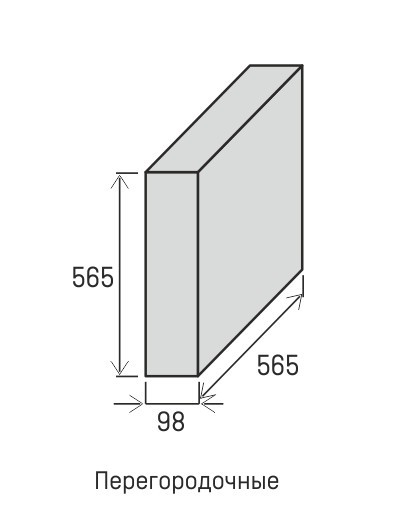
Размеры дискового блока
Обычно жесткий диск не может читать меньше 512 байт, если вы хотите читать меньше, прочтите 512 байт и отбросьте остальные.Вот почему dd читает один блок размером 512 байт в следующем примере:
tweedleburg: ~ # dd if = / dev / sda1 of = / dev / null count = 1 1 + 0 записей в 1 + 0 записей Скопировано 512 байт (512 Б), 1.8977e-05 с, 27,0 МБ / с
Размеры блоков файловой системы
С другой стороны, каждая файловая система должна разбивать раздел на блоки для хранения файлов и частей файлов. Вот почему существует другой размер блока для файловой системы, как вы можете видеть здесь:
$ stat -f.
Файл: "."
ID: 84bc409db75bdd32 Namelen: 255 Тип: ext2 / ext3
Размер блока: 4096 Размер основного блока: 4096
Блоки: Всего: 2531650 Бесплатно: 1704179 Доступно: 1570650
Inodes: Всего: 647168 Бесплатно: 567361
Итак, если вы сохраняете файл в этой файловой системе, он будет сохранен в блоке размером 4096 байт, это означает, что даже если ваш файл содержит только 6 байтов, он заберет 4096 байт из емкости вашего диска:
$ df.Файловая система Используется 1K блоков Доступно Использование% Установлено на / dev / sda1 10126600 3309884 6282600 35% / $ echo hello> мир $ ls -l мир -rw-r - r-- 1 thorsten_staerk_de thorsten_staerk_de 6 1 апреля 06:17 мир $ df.Файловая система Используется 1K блоков Доступно Использование% Установлено на / dev / sda1 10126600 3309888 6282596 35% / $ du -sch мир 4.0K мир Всего 4,0 тыс.
Размер блока ядра
Также ядро имеет свой размер блока. Это актуально, например, для vmstat. На странице руководства vmstat вы найдете инструкцию
Все блоки Linux в настоящее время имеют размер 1024 байта.
Итак, снова другой размер блока при работе с vmstat. Это размер блока, который ядро Linux использует для внутреннего кэширования и буферизации.Это самый выдающийся из всех размеров блоков.
Приложения
vmstat
vmstat использует 1k блоков
iostat
iostat использует блоки по 512 Б
Есть
- Буферизованный ввод-вывод и прямой ввод-вывод
- асинхронный ввод-вывод и синхронный ввод-вывод
Разница между буферизованным вводом-выводом и прямым вводом-выводом заключается в том, что прямой ввод-вывод не использует кэш операционной системы. Во время открытого системного вызова вы можете сказать, что вам нужен прямой ввод-вывод. Больше информации…
Во время открытого системного вызова вы можете сказать, что вам нужен прямой ввод-вывод. Больше информации…
Разница между асинхронным вводом-выводом и синхронным вводом-выводом заключается в том, что асинхронный ввод-вывод читает / записывает из / в файл, не дожидаясь фактического прибытия данных, а скорее отправляет данные в сетевой сокет. Для этого вы должны использовать libaio. Больше информации…
См. Https://www.admin-magazine.com/Archive/2016/32/Fundamentals-of-I-O-benchmarking
Узнать размер блочного устройства
Чтобы узнать размер блочного устройства / dev / sda :
fdisk -l / dev / sda
или, что сложнее читать:
hwinfo - блок
Узнать файловую систему, хранящуюся на блочном устройстве
Файловая система обычно хранится в разделе, а не непосредственно на блочном устройстве.Чтобы найти все разделы на / dev / sda , используйте
fdisk -l / dev / sda
Чтобы узнать, какая файловая система хранится на / dev / sda1 , используйте
файл -s / dev / sda1
Узнать алгоритм лифта
Алгоритм лифта можно найти так:
cat / sys / devices / platform / host7 / session1 / target7 \: 0 \: 0/7 \: 0 \: 0 \: 0 / block / sdi / queue / scheduler noop упреждающий [крайний срок] cfq
В этом случае активен алгоритм лифта крайнего срока.
Или его можно найти так:
кот / система / класс / блок / SDB / очередь / планировщик крайний срок noop [cfq]
Вы можете переключить планировщик следующим образом:
# кошка / система / класс / блок / SDB / очередь / планировщик крайний срок noop [cfq] # echo "noop"> / sys / class / block / sdb / queue / scheduler # кошка / системный / класс / блок / SDB / очередь / планировщик [noop] крайний срок cfq
Изменение размера блока / кластера с 4K на 64K для хранения больших файлов (игры, 3D-фильмы, HD-фото)
О размере блока и размере кластера
Согласно Википедии, в вычислениях блок — это размер блока в хранилище данных и файловой системе.Блок, иногда называемый физической записью, представляет собой последовательность байтов или битов, обычно содержащую некоторое целое количество записей, имеющих максимальную длину, размер блока. Размер блока, минимальная единица данных для блочных шифров. В современной криптографии шифры с симметричным ключом обычно делятся на потоковые шифры и блочные шифры. Блочные шифры работают с последовательностью битов фиксированной длины. Длина этой битовой строки и есть размер блока.
Блочные шифры работают с последовательностью битов фиксированной длины. Длина этой битовой строки и есть размер блока.
Когда операционная система читает и записывает файлы, она будет читать и писать в соответствии с размером кластера файловой системы.Файловая система обычно основана на размере кластера, иногда называемом размером блока для чтения и записи данных. Этот кластер обычно имеет наименьший размер 4 КБ, а большой — 32 КБ, 64 КБ, что зависит от приложения. Например, приложение Oracle обычно используется с размером блока 4 КБ или 8 КБ, а чтение-запись большого файла может использоваться с размером блока 128 КБ или даже 256 КБ.
Зачем менять размер блока с 4 КБ на 64 КБ?
В самом начале стандартным является кластер размером 512 байт. С развитием технологий 4K стало обычным явлением.А 64 КБ предназначены для хранения больших файлов, таких как игры, 3D-фильмы, HD-фотографии. Вы выиграете от размера кластера 64 КБ. Например, такие игры, как warcraft, overwatch, install package, большие, большой размер кластера, например 64K, значительно улучшит их производительность.
Как изменить размер блока с 4 КБ на 64 КБ?
Но как изменить размер блока / кластера с 4 КБ на 64 КБ? Здесь мы предлагаем вам три лучших способа сделать это.
* Если вы не хотите потерять какие-либо данные в разделе, вам следует дополнительно скопировать раздел для резервного копирования.
Изменить размер кластера в проводнике Windows
Вы можете попробовать использовать проводник Windows, чтобы изменить размер блока / кластера путем форматирования раздела.
1. Нажмите Win + E , чтобы открыть проводник Windows. Щелкните правой кнопкой мыши раздел, размер блока / кластера которого вы хотите изменить, выберите Формат … (Форматирование раздела удалит все данные в разделе, убедитесь, что вы уже создали резервную копию данных в разделе).
2. В диалоговом окне форматирования щелкните Распределить размер блока , выберите 64 килобайта, выберите Быстрое форматирование и щелкните Start .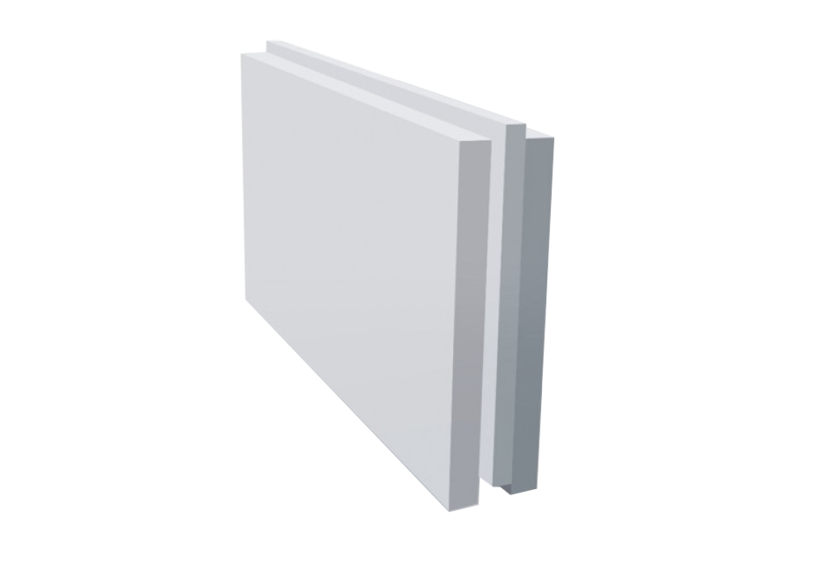
3. Подождите, пока не будет достигнут прогресс.
Измените размер кластера с 4 КБ на 64 КБ с помощью командной строки
Вы также можете изменить размер блока с 4 КБ до 64 КБ с помощью командной строки. Если вы не знаете, как это сделать, следуйте инструкциям ниже:
1. Щелкните Start , введите cmd в поле поиска, а затем запустите командную строку от имени администратора.
2. Затем вы можете ввести следующую команду по порядку (каждая команда будет выполняться при нажатии Enter).
дисковая часть
список дисков
выберите диск n (n означает номер диска, раздел, на котором вы хотите изменить размер кластера)
раздел списка
выберите раздел m (m означает номер раздела, размер кластера которого вы хотите изменить)
формат fs = ntfs quick unit = 64k
выход
Отформатируйте раздел, чтобы изменить размер кластера с 4K на 64K с помощью AOMEI Partition Assistant
Использование стороннего программного обеспечения для изменения размера блока / кластера с 4K на 64K должно быть самым простым способом. AOMEI Partition Assistant — это такое простое в использовании бесплатное программное обеспечение, которое может помочь вам отформатировать раздел, чтобы изменить размер кластера с 4K на 64K без потери данных.
AOMEI Partition Assistant — это такое простое в использовании бесплатное программное обеспечение, которое может помочь вам отформатировать раздел, чтобы изменить размер кластера с 4K на 64K без потери данных.
Шаг 1 . Бесплатно скачайте AOMEI Partition Assistant Standard, установите и запустите. Если вы не хотите терять данные, вы можете использовать мастер копирования раздела, чтобы сначала скопировать раздел.
Шаг 2 . Вы можете отформатировать раздел с помощью AOMEI Partition Assistant, чтобы изменить размер кластера с 4K на 64K. Щелкните раздел правой кнопкой мыши и выберите Форматировать раздел .
Шаг 3 . В окне форматирования раздела вы можете изменить размер кластера в раскрывающемся меню, здесь вы можете выбрать 64 КБ, чтобы изменить размер кластера с 4 КБ на 64 КБ. Нажмите ОК .
Шаг 4 . Здесь вы вернетесь к основному интерфейсу, нажмите Применить на панели инструментов, а затем нажмите Продолжить , чтобы выполнить всю операцию.
Подождите, пока прогресс достигнет 100%. Закройте программу, чтобы выйти из нее.
Заключение
Все эти три метода могут помочь вам изменить размер блока с 4 КБ до 64 КБ. Но мы настоятельно рекомендуем программное обеспечение AOMEI Partition Assistant, отличный менеджер разделов, который может не только помочь вам изменить размер кластера с 4 КБ на 64 КБ, но и решить многие другие проблемы с разделами. Например, если вас не устраивают разделы на жестком диске, вы можете использовать его для переразбивки жесткого диска несколькими щелчками мыши. Кроме того, вы можете перейти на AOMEI Partition Assistant Professional, чтобы получить более продвинутые функции, например, если вы используете твердотельный накопитель, он поддерживает выравнивание разделов 4K, которое может оптимизировать его производительность или создать портативный Windows 11 USB.
Получить размер блока Windows NTFS — ByteSizedAlex
Системы Windowsзаписывают блоки данных в базовое хранилище — размер этих блоков определяется различными терминами, например —
- Размер блока
- Единица распределения
- Размер кластера
Важно учитывать, что эта единица распределения может влиять на производительность систем. По умолчанию Windows форматирует диск со стандартным размером блока 4 КБ. Например, сервер Microsoft Exchange рекомендует размер блока 64 КБ.Microsoft рекомендует это также для SQL-сервера и виртуальных машин. Неправильно установив значение на нижележащем диске, мы можем создать проблемы с производительностью нашей системы. Выравнивание размера блока с записываемым набором данных может помочь обеспечить эффективную обработку ввода-вывода. Если мы рассмотрим SQL-сервер, который использует экстент размером 64 КБ (который является базовой единицей, состоящей из восьми страниц по 8 КБ), мы можем наиболее эффективно отформатировать диск с размером блока 64 КБ. Предполагая, что это локально подключенный диск, мы можем заставить Windows записывать экстент как один непрерывный блок, вместо того, чтобы разделять его на блоки размером 4 КБ по умолчанию.Представьте, что вы берете этот экстент размером 64 КБ и разделяете этот единственный ввод-вывод на 16 меньших операций записи ввода-вывода — не очень эффективно.
По умолчанию Windows форматирует диск со стандартным размером блока 4 КБ. Например, сервер Microsoft Exchange рекомендует размер блока 64 КБ.Microsoft рекомендует это также для SQL-сервера и виртуальных машин. Неправильно установив значение на нижележащем диске, мы можем создать проблемы с производительностью нашей системы. Выравнивание размера блока с записываемым набором данных может помочь обеспечить эффективную обработку ввода-вывода. Если мы рассмотрим SQL-сервер, который использует экстент размером 64 КБ (который является базовой единицей, состоящей из восьми страниц по 8 КБ), мы можем наиболее эффективно отформатировать диск с размером блока 64 КБ. Предполагая, что это локально подключенный диск, мы можем заставить Windows записывать экстент как один непрерывный блок, вместо того, чтобы разделять его на блоки размером 4 КБ по умолчанию.Представьте, что вы берете этот экстент размером 64 КБ и разделяете этот единственный ввод-вывод на 16 меньших операций записи ввода-вывода — не очень эффективно.
Если мы записываем данные в хранилище SAN, мы также хотим убедиться, что размер блока (или как его называет производитель) также является подходящим, опять же, чтобы попытаться избежать разделенной записи ввода-вывода и обеспечить производительность. Это большая тема для обсуждения, но на этом я закончу и перейду к тому, как мы можем получить эту информацию с наших серверов.
Команды PowerShell
Microsoft отказывается от командлета Get-wmiObject в пользу командлета Get-cimInstance.Я предоставил и то, и другое в качестве справки на случай, если вы делаете это в старых системах. Обратите внимание, что это значение описано как «BlockSize».
PS C: \> Get-WmiObject -Class Win32_Volume | Метка выбора объекта, размер блока | Таблица форматов -AutoSize
PS C: \> Get-CimInstance -ClassName Win32_Volume | Метка выбора объекта, размер блока | Таблица форматов -AutoSize
Пример вывода —
PS C: \> Get-CimInstance -ClassName Win32_Volume | Метка выбора объекта, размер блока | Формат-таблица -Автоматический размер Этикетка BlockSize ----- --------- 4096 bsa_sqlinfra01_db_vv 4096 bsa_sqlinfra01_logs_vv 4096 bsa_sqlsp_db_vv 65536 bsa_sqlsp_logs_vv 65536 Восстановление 4096
Команды DOS
Мы можем использовать команды fsutil amd DiskPart.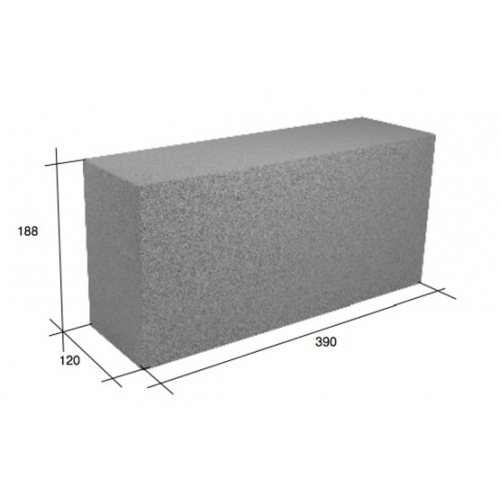 Обратите внимание, что в fsutil используется значение «Байт на кластер» со значением 64 КБ, а в DiskPart оно называется «Размер единицы распределения».
Обратите внимание, что в fsutil используется значение «Байт на кластер» со значением 64 КБ, а в DiskPart оно называется «Размер единицы распределения».
PS C: \> fsutil fsinfo ntfsinfo p: Серийный номер тома NTFS: 0x5840d42e40d4151a Версия NTFS: 3.1 Версия LFS: 2.0 Число секторов: 0x000000007ffbefff Всего кластеров: 0x0000000000fff7df Бесплатные кластеры: 0x0000000000459424 Всего зарезервировано: 0x0000000000000000 Байт на сектор: 512 Байт на физический сектор: 512 Байт на кластер: 65536 Байт на сегмент записи файла: 1024 Кластеров на сегмент FileRecord: 0 Допустимая длина данных Mft: 0x000000000e840000 Mft Start Lcn: 0x000000000000c000 Mft2 Start Lcn: 0x0000000000000001 Начало зоны Mft: 0x0000000000cf4180 Конец зоны Mft: 0x0000000000cf4c80 Идентификатор диспетчера ресурсов: 0C567257-18F9-11E5-80CE-00155DAEB03C
Я воспользуюсь служебной программой DiskPart для вывода списка всех томов, подключенных к этому серверу, затем выберу том и воспользуюсь командой «файловые системы» для отображения необходимой информации. Как уже упоминалось, значение теперь описывается как «Размер единицы распределения».
Как уже упоминалось, значение теперь описывается как «Размер единицы распределения».
DISKPART> список том Объем ### Ltr Этикетка Fs Тип Размер Информация о состоянии ---------- --- ----------- ----- ---------- ------- ---- ----- -------- Том 0, раздел C NTFS, 59 ГБ, работоспособная загрузка Том 1 Восстановление NTFS Раздел 300 МБ Исправен Скрыт Том 2 Раздел FAT32 99 МБ Исправная система Том 3 P bsa_sqlsp_d Раздел NTFS 1023 ГБ Исправен Том 4 Q bsa_sqlsp_l Раздел NTFS 199 ГБ Исправен Том 5 F bsa_sqlinfr Раздел NTFS 499 ГБ исправен Том 6 Гб bsa_sqlinfr Раздел NTFS 199 ГБ Исправен DISKPART> выберите том 3 Том 3 - это выбранный том.DISKPART> файловые системы Текущая файловая система Тип: NTFS Размер единицы размещения: 64 КБ Флаги: 00000000 Файловые системы, поддерживаемые для форматирования Тип: NTFS (по умолчанию) Размеры единиц размещения: 512, 1024, 2048, 4096, 8192, 16K, 32K, 64K (по умолчанию) Тип: ССЫЛКИ Размеры единиц размещения: 64 КБ (по умолчанию) DISKPART>
Как видите, Microsoft не хватает последовательности в описании этого атрибута, что довольно неприятно, но таков мир ИТ. Всегда важно проверять, форматируете ли вы хранилище с правильным размером блока, чтобы избежать проблем с разделением ввода-вывода и несовпадением. Я видел, как некоторые поставщики (особенно продавцы флеш-массивов) говорили администраторам не беспокоиться, потому что их система «настолько быстрая», что любые накладные расходы или неэффективность могут быть компенсированы скоростью системы. Лично я ненавижу это понятие и полностью верю, что все должно быть оптимизировано и развернуто в соответствии с лучшими практиками, чтобы получить максимальную отдачу от системы.
Всегда важно проверять, форматируете ли вы хранилище с правильным размером блока, чтобы избежать проблем с разделением ввода-вывода и несовпадением. Я видел, как некоторые поставщики (особенно продавцы флеш-массивов) говорили администраторам не беспокоиться, потому что их система «настолько быстрая», что любые накладные расходы или неэффективность могут быть компенсированы скоростью системы. Лично я ненавижу это понятие и полностью верю, что все должно быть оптимизировано и развернуто в соответствии с лучшими практиками, чтобы получить максимальную отдачу от системы.
получить размер блока файловой системы
Блок — это единица хранения данных одинакового размера для файловой системы. Размер блока может быть важным фактором при настройке системы, рассчитанной на максимальную производительность.
Размер блока выбирается во время высокоуровневого форматирования, т. Е. Подготовки жесткого диска (HDD) или другого носителя для создания файловой системы. Если для создания файловой системы используется команда mke2fs (т.е. make ext2 filesystem ), допустимые значения размера блока составляют 1024, 2048 и 4096 байт.Если опущено, размер блока определяется алгоритмом, который учитывает размер файловой системы и то, как ее предполагается использовать.
Если для создания файловой системы используется команда mke2fs (т.е. make ext2 filesystem ), допустимые значения размера блока составляют 1024, 2048 и 4096 байт.Если опущено, размер блока определяется алгоритмом, который учитывает размер файловой системы и то, как ее предполагается использовать.
Размер блока для любой существующей файловой системы ext2 или ext3 (которые являются наиболее распространенными типами файловых систем в Linux) можно получить с помощью команды dumpe2fs с именем устройства в качестве аргумента (т.е. данные). Имя устройства — это раздел или диск, на котором расположена файловая система.Раздел — это логически независимый раздел жесткого диска.
В большинстве систем необходимо быть корневым пользователем (т. Е. Администратором), чтобы использовать dumpe2fs. На домашних компьютерах и других системах, для которых пользователь имеет доступ к паролю root, этот пользователь может стать пользователем root, выполнив команду su (т. е. заменив пользователя ), а затем введя пароль по запросу. Также, вероятно, потребуется использовать полный путь к dumpe2fs, добавив в его начало / sbin .
е. заменив пользователя ), а затем введя пароль по запросу. Также, вероятно, потребуется использовать полный путь к dumpe2fs, добавив в его начало / sbin .
Таким образом, например, чтобы найти размер блока для второго раздела первого жесткого диска, можно использовать следующее:
/ sbin / dumpe2fs / dev / hda2 | grep 'Размер блока'
Поскольку dumpe2fs предоставляет большой объем информации, удобно использовать фильтр grep , чтобы удалить из вывода все, кроме размера блока. Поскольку grep чувствителен к регистру, и слово Block начинается с верхнего регистра (т.е.е., заглавная) B , в этой команде необходимо использовать верхний регистр B.
Создано 18 августа 2005 г.
Copyright © 2005 The Linux Information Project. Все права защищены.
Как изменить размер кластера SSD? 2021 Лучший гид
Изменение размера кластера диска обычно называется переключением размера единицы распределения диска, что очень просто. Наши цифровые инструменты идеально подходят для владельцев бизнеса и домашних пользователей, которые хотят настроить размер своих кластеров.Итак, что такое размер кластера? Какие существуют многочисленные форматы дисков и как наше программное обеспечение упрощает и упрощает изменение размера кластера?
Наши цифровые инструменты идеально подходят для владельцев бизнеса и домашних пользователей, которые хотят настроить размер своих кластеров.Итак, что такое размер кластера? Какие существуют многочисленные форматы дисков и как наше программное обеспечение упрощает и упрощает изменение размера кластера?
Что такое размер кластера?
Вы должны выбрать размер кластера при форматировании твердотельного накопителя (SSD), жесткого диска (HDD), SD-карты, флэш-накопителя или любого другого устройства хранения. Функция «Размер единицы размещения» позволяет изменять размер кластера устройства хранения. То, как ваши файловые системы структурируют ваше устройство хранения, определяется размером кластера.Наименьший объем дискового пространства, который отдельный файл может использовать во время его создания и хранения, определяется размером кластера.
Выбранный размер кластера определяет, сколько оперативной памяти доступно для хранения и хранения одного файла. Затем файл разделяется и сохраняется на запоминающем устройстве на множество частей. Файлы, которые не помещаются в четное число, кратное выбранному вами размеру кластера, занимают дополнительное место в хранилище, которое вычисляется путем округления до следующего четного числа.
Файлы, которые не помещаются в четное число, кратное выбранному вами размеру кластера, занимают дополнительное место в хранилище, которое вычисляется путем округления до следующего четного числа.
A Примеры размера кластера на SSD
Если вы сохраните файл размером 512 байт в разделе с размером кластера 512 байт, файл займет 512 байт дискового пространства.Хорошо до сих пор?
Когда файл размером 525 байт хранится на запоминающем устройстве с размером кластера 512 байт, файл занимает 1024 байта дискового пространства. Поскольку раздел назначает следующее кратное (1024) из своего 512-байтового размера кластера для хранения вашего файла, он занимает более 525 байт дискового пространства.
Однако на данный момент размер кластера диска превышает 512, у него больше единиц, как показано здесь:
Как изменить размер кластера SSD?
Для Windows различные форматы файловой системы определяют, как организованы ваши данные.NTFS, FAT32 и exFAT — три файловые системы, доступные в Windows. И для каждого файла файловой системы требуются разные размеры кластера. Таким образом, лучший способ изменить размер кластера SSD-диска — это изменить его файловую систему.
И для каждого файла файловой системы требуются разные размеры кластера. Таким образом, лучший способ изменить размер кластера SSD-диска — это изменить его файловую систему.
Размер кластера с разными форматами разделов
Давайте сначала проверим размер кластера для разных форматов разделов:
| Формат раздела | Размер кластера |
|---|---|
| NTFS |
|
| FAT32 |
|
| exFAT |
|
Обратите внимание, что Windows поддерживает только форматы файловой системы FAT32 и NTFS. Поэтому, если это внутренний SSD-диск, вы можете выбрать только NTFS или FAT32 в качестве формата для переключения кластера. Итак, как изменить размер кластера вашего SSD? Проверьте следующую часть, и вы получите два решения, которые помогут изменить размер дискового кластера.
Поэтому, если это внутренний SSD-диск, вы можете выбрать только NTFS или FAT32 в качестве формата для переключения кластера. Итак, как изменить размер кластера вашего SSD? Проверьте следующую часть, и вы получите два решения, которые помогут изменить размер дискового кластера.
Рекомендуемый размер кластера SSD: Обратите внимание, что больший размер блока может привести к большему количеству операций записи с течением времени, что приведет к большему износу SSD, что плохо сказывается на сроке его службы. Поэтому рекомендуемый размер кластера для SSD должен быть по умолчанию: 4K.
Метод 1. Позвольте мастеру разделов EaseUS помочь
В EaseUS мы создаем технологии, которые делают изменение размера раздела, размера кластера и процедуры восстановления на вашем устройстве хранения простым, предварительным и беспроблемным с помощью нашего программного обеспечения для управления разделами — EaseUS Partition Master. Мы оказываем молниеносную поддержку и обучение. Мы даже предлагаем бесплатную версию для помощи.
Мы даже предлагаем бесплатную версию для помощи.
Теперь вы можете загрузить это программное обеспечение и самостоятельно оптимизировать размер кластера SSD до 4K, следуя приведенным ниже рекомендациям.
Шаг 1. Выберите SSD-диск, который вы хотите выровнять, щелкните его правой кнопкой мыши и выберите «Выравнивание 4K».
Шаг 2. Перейдите к поиску задачи, нажав кнопку «Выполнить 1 операцию» в верхнем левом углу, и нажмите «Применить». Затем все разделы SSD-диска выровнены по 4 КБ со всеми секторами на нем.
Метод 2. Запустите «Управление дисками», чтобы изменить размер кластера.
Другой способ, который вы можете попробовать, — это запустить Windows Disk Management и выполнить операцию форматирования, чтобы переключить размер кластера для вашего SSD. Кроме того, не выполняйте предварительное форматирование для резервного копирования данных.
Кроме того, не выполняйте предварительное форматирование для резервного копирования данных.
Вот шаги:
Шаг 1. Щелкните правой кнопкой мыши значок Windows и выберите «Поиск», введите создать и отформатировать раздел жесткого диска и щелкните, чтобы открыть «Управление дисками».
Шаг 2. В «Управлении дисками» щелкните правой кнопкой мыши раздел на SSD-диске и выберите «Форматировать том».
Шаг 3. Установите новый формат для тома SSD (будь то FAT32 или NTFS), а затем установите размер кластера как 4K, нажмите «ОК».
Дождитесь завершения процесса.
Примечания: Когда вы завершите форматирование, изменив размер кластера SSD, теперь вы можете восстановить резервную копию файлов обратно на SSD-диск.
Изменение размера кластера SSD, что лучше? Выравнивание или форматирование 4K?
Обратите внимание, что на этой странице мы предоставили два способа, которые помогут вам настроить размер кластера SSD с помощью EaseUS Partition Master или применения форматирования управления дисками.
Но что лучше? Для решения проблемы без потери данных мы рекомендуем вам выбрать EaseUS Partition Master.Его функция выравнивания 4K делает процесс настройки размера кластера SSD простым и забавным. Вам просто нужно нажать кнопку команды, все остальные работы будут выполнены с помощью этого инструмента.
Как правильно выбрать размер кластера
Когда мы форматируем том или создаем новый простой том, нас просят выбрать размер кластера, если мы решим пропустить эту опцию, Система по умолчанию установит его на 4 КБ для раздела NTFS в большинстве случаев, если только емкость диска старше 32Т. На этой странице мы расскажем, как выбрать правильный размер кластера для другой файловой системы и как максимально эффективно использовать свободное пространство
тома NTFS.Определение
Кластер, согласно Microsoft, представляет собой совокупность смежных секторов.
Размер кластера представляет собой наименьший объем дискового пространства, которое можно использовать для хранения файла
Сколько вариантов размера кластера мы можем использовать сейчас:
В Windows 10 мы можем использовать следующее:
- 512 байт
- 1024 байта
- 2048 байтов
- 4096 байт
- 8192 байта
- 16 килобайт
- 32 килобайта
- 64 килобайта
- 128 килобайт
- 256 килобайт
- 512 килобайт
- 1024 килобайт
- 2048 килобайт
4096 байт во многих случаях является параметром по умолчанию, читайте дальше, чтобы узнать больше
Проверить размер кластера в CMD
Как проверить размер кластера на разделе?
Мы можем использовать инструмент командной строки chkdsk , чтобы узнать размер кластера или размер блока распределения :
- Пресс WIN + R
- Тип
cmd - Тип
chkdsk F:
Инструмент командной строки выполнит следующие этапы:
C: \ Users \ macrorit> chkdsk F: Тип файловой системы - NTFS.Метка тома - Новый том. ... Windows просканировала файловую систему и не обнаружила никаких проблем. Никаких дополнительных действий не требуется. Всего на диске 400383 КБ. 41364 КБ в 74 файлах. 100 КБ в 24 индексах. 0 КБ в битых секторах. 5839 КБ используется системой. 4896 КБ занято файлом журнала. На диске доступно 353080 КБ. 4096 байт в каждом блоке размещения . Всего 100095 единиц размещения на диске. На диске доступно 88270 единиц размещения.
Отмеченная область — это размер сектора, 4 КБ, что означает
.Как определить, большой или маленький размер 4K
Теперь мы видим, что размер кластера тома составляет 4 КБ, но мы не знаем, что это значит.Он слишком велик для небольших разделов? или он мал для больших разделов?
Мы можем судить об этом, проверив значение между размером и размером на диске , выполнив следующие шаги:
- В проводнике (нажмите Win + E, чтобы открыть) дважды щелкните раздел, который вы хотите проверить
- Пресс Ctrl + A для выбора всех файлов, папок
- Щелкните правой кнопкой мыши выбранную область и выберите Свойства
- Сравните значение Size и Size на диске
И Microsoft говорит:
разница между SIZE и SIZE ON DISK может означать некоторую потерю пространства, потому что размер кластера больше, чем необходимо.
Вы можете использовать кластер меньшего размера, чтобы значение SIZE ON DISK было как можно ближе к значению SIZE.
Как и на скриншоте выше, эта папка на моем E-диске имеет размер 29,9 ГБ, но размер на диске 30,1 ГБ, разница незначительна, я могу просто проигнорировать это, много не потрачу
Изменить размер кластера
Но если значения этих двух свойств сильно различаются, мы можем изменить размер кластера на меньший, 2K, 1K, 512b, например
Как изменить размер кластера?
Мы можем изменить размер кластера, только переформатировав том следующим образом:
- Щелкните том правой кнопкой мыши и выберите Формат
- Укажите меньший кластер из раскрывающегося меню Распределить размер блока , выберите одно из:
- 512 байт
- 1024 байта
- 2048 байтов
- Нажмите кнопку «Пуск» и нажмите кнопку «ОК», чтобы отобразить предупреждающее сообщение после создания резервной копии.

Или вы можете ввести команду ниже для форматирования:
единица формата = 2048
, то в diskpart вы получите такое сообщение:
DISKPART> форматная единица = 2048 100 процентов выполнено DiskPart успешно отформатировал том.DISKPART>
Используйте Partition Expert
Помимо методов командной строки для проверки размера и форматирования кластера, мы также можем использовать это стороннее программное обеспечение для управления разделами, чтобы легко выполнять те же операции.
Чтобы проверить размер кластера:
- Щелкните правой кнопкой мыши раздел
- Нажмите Просмотр свойств
Чтобы изменить размер кластера:
- Щелкните раздел
- Выберите Форматировать том и подтвердите
Размер кластера по умолчанию на томе NTFS
| Размер тома | ОС Windows * |
|---|---|
| 7 МБ – 512 МБ | 4 КБ |
| 512 МБ – 1 ГБ | 4 КБ |
| 1 ГБ – 2 ГБ | 4 КБ |
| 2 ГБ – 2 ТБ | 4 КБ |
| 2 ТБ – 16 ТБ | 4 КБ |
| 16 ТБ – 32 ТБ | 8 КБ |
| 32 ТБ – 64 ТБ | 16 КБ |
| 64 ТБ – 128 ТБ | 32 КБ |
| 128–256 ТБ | 64 КБ |
| > 256 ТБ | Не поддерживается |
Примечание. Звездочка (*) означает Windows 7, Windows Server 2008 R2, Windows Server 2008, Windows Vista, Windows Server 2003, Windows XP, Windows 2000
Звездочка (*) означает Windows 7, Windows Server 2008 R2, Windows Server 2008, Windows Vista, Windows Server 2003, Windows XP, Windows 2000
После теста также поддерживается Windows 10
Вы можете прочитать больше на странице Microsoft
Если вы все еще не знаете, как выбрать размер кластера при форматировании или создании нового раздела, оставьте значение по умолчанию (4k).
Используйте это руководство, чтобы изменить размер кластера до 64 КБ на больших дисках
Попробуйте Partition Expert
.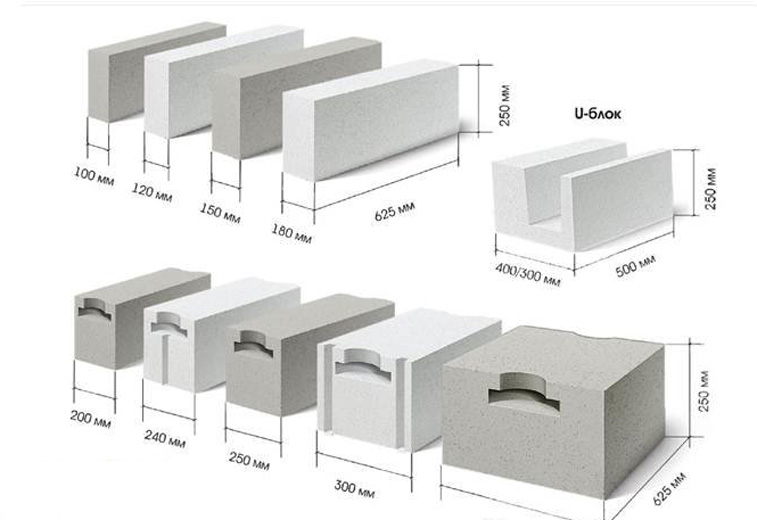


 теплопров., Вт/м 0С 0,74
теплопров., Вт/м 0С 0,74 теплопров., Вт/м 0С 0,74
теплопров., Вт/м 0С 0,74 теплопров., Вт/м 0С 1,15
теплопров., Вт/м 0С 1,15 теплопров., Вт/м 0С 0,90
теплопров., Вт/м 0С 0,90 теплопров., Вт/м 0С 0,74
теплопров., Вт/м 0С 0,74 теплопров., Вт/м 0С 1,15
теплопров., Вт/м 0С 1,15 Файл: "."
ID: 84bc409db75bdd32 Namelen: 255 Тип: ext2 / ext3
Размер блока: 4096 Размер основного блока: 4096
Блоки: Всего: 2531650 Бесплатно: 1704179 Доступно: 1570650
Inodes: Всего: 647168 Бесплатно: 567361
Файл: "."
ID: 84bc409db75bdd32 Namelen: 255 Тип: ext2 / ext3
Размер блока: 4096 Размер основного блока: 4096
Блоки: Всего: 2531650 Бесплатно: 1704179 Доступно: 1570650
Inodes: Всего: 647168 Бесплатно: 567361
 Файловая система Используется 1K блоков Доступно Использование% Установлено на
/ dev / sda1 10126600 3309884 6282600 35% /
$ echo hello> мир
$ ls -l мир
-rw-r - r-- 1 thorsten_staerk_de thorsten_staerk_de 6 1 апреля 06:17 мир
$ df.Файловая система Используется 1K блоков Доступно Использование% Установлено на
/ dev / sda1 10126600 3309888 6282596 35% /
$ du -sch мир
4.0K мир
Всего 4,0 тыс.
Файловая система Используется 1K блоков Доступно Использование% Установлено на
/ dev / sda1 10126600 3309884 6282600 35% /
$ echo hello> мир
$ ls -l мир
-rw-r - r-- 1 thorsten_staerk_de thorsten_staerk_de 6 1 апреля 06:17 мир
$ df.Файловая система Используется 1K блоков Доступно Использование% Установлено на
/ dev / sda1 10126600 3309888 6282596 35% /
$ du -sch мир
4.0K мир
Всего 4,0 тыс.
 Метка тома - Новый том.
...
Windows просканировала файловую систему и не обнаружила никаких проблем.
Никаких дополнительных действий не требуется.
Всего на диске 400383 КБ.
41364 КБ в 74 файлах.
100 КБ в 24 индексах.
0 КБ в битых секторах.
5839 КБ используется системой.
4896 КБ занято файлом журнала.
На диске доступно 353080 КБ.
4096 байт в каждом блоке размещения .
Всего 100095 единиц размещения на диске.
На диске доступно 88270 единиц размещения.
Метка тома - Новый том.
...
Windows просканировала файловую систему и не обнаружила никаких проблем.
Никаких дополнительных действий не требуется.
Всего на диске 400383 КБ.
41364 КБ в 74 файлах.
100 КБ в 24 индексах.
0 КБ в битых секторах.
5839 КБ используется системой.
4896 КБ занято файлом журнала.
На диске доступно 353080 КБ.
4096 байт в каждом блоке размещения .
Всего 100095 единиц размещения на диске.
На диске доступно 88270 единиц размещения.
 Вы можете использовать кластер меньшего размера, чтобы значение SIZE ON DISK было как можно ближе к значению SIZE.
Вы можете использовать кластер меньшего размера, чтобы значение SIZE ON DISK было как можно ближе к значению SIZE.